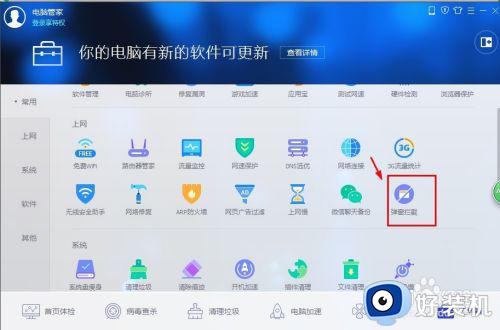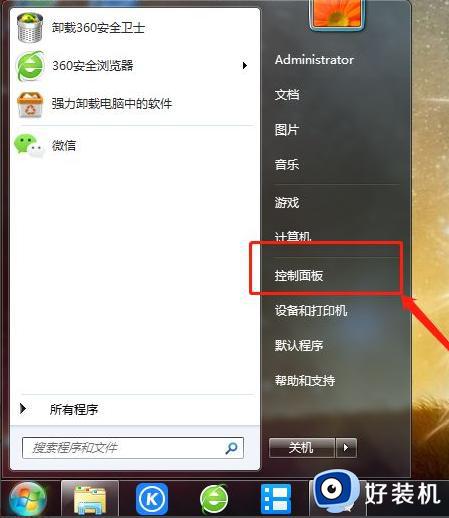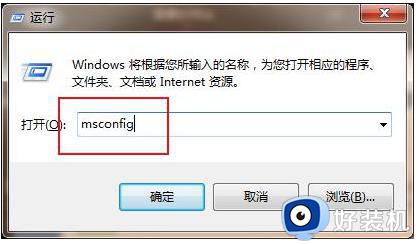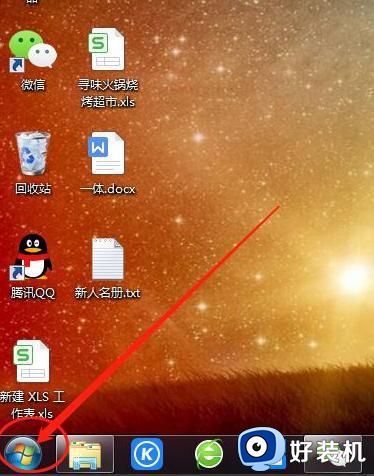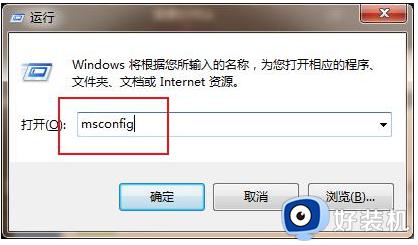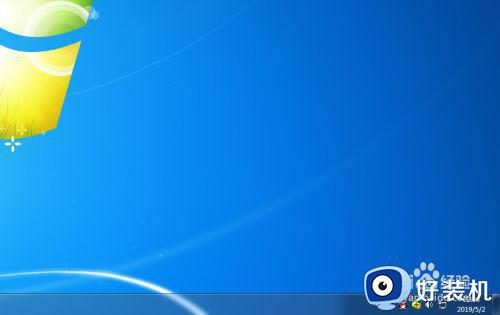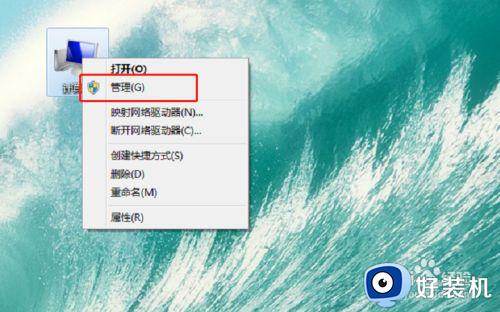win7一直弹出游戏和广告什么原因 win7频繁弹出游戏和广告多种解决方法
电脑已经成为生活、工作中必备的,有时候运行win7系统一直弹出很多的游戏和广告弹窗,不仅影响使用体验,而且还存在一定的危险,通常这个问题是系统设置出现问题,今天教程和大家介绍多种解决win7频繁弹出游戏和广告的方法。
方法一:
右键点击桌面上的“此电脑”,点击选择“管理”,依次打开“系统工具”-“任务计划程序库”,然后查找“禁用”所有弹窗。
方法二:
1、打开搜索,在搜索框中输入“internet选项”,然后点击“隐私”-“设置”。
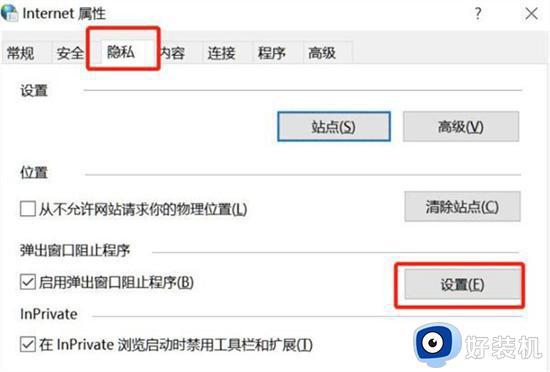
2、勾选“阻止弹出窗口时显示通知栏”,然后将阻止级别更改为“中”。
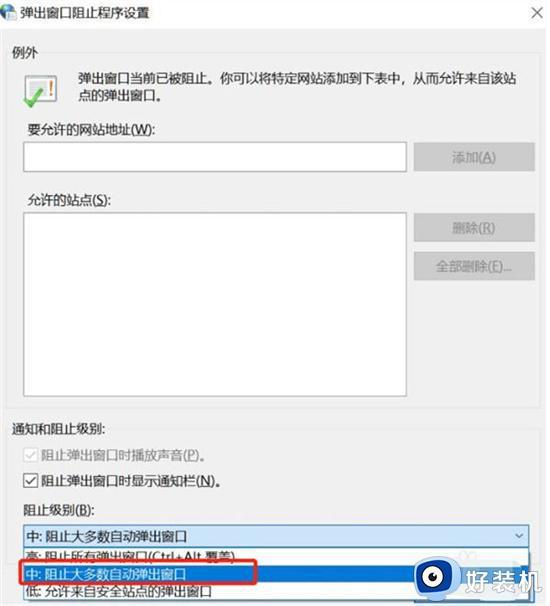
方法三:
1、在弹出广告后,按下 ctrl+Alt+delete 键打开任务管理器,找到进程中的广告,右键点击,选择“打开文件位置”。
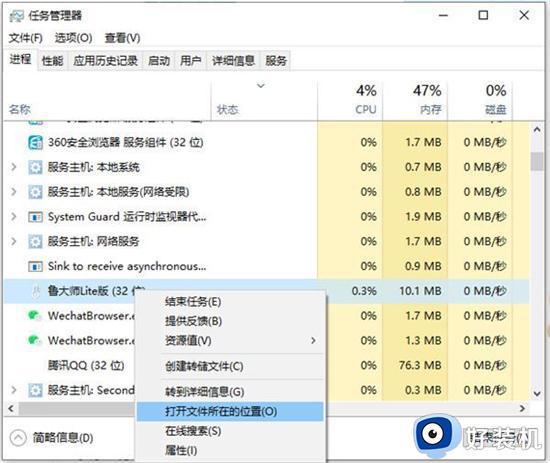
2、将广告名称格式更改为“.bak”并复制全名,启动新文本文档,粘贴副本的名称,它将成为伪广告。
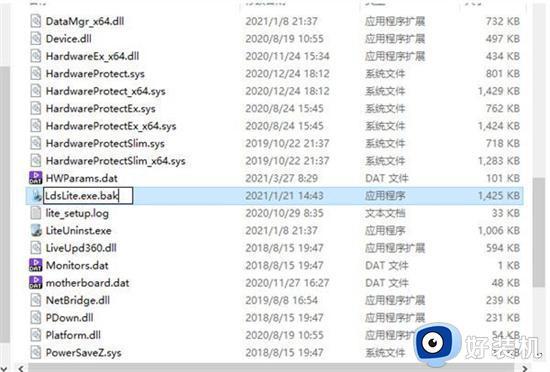
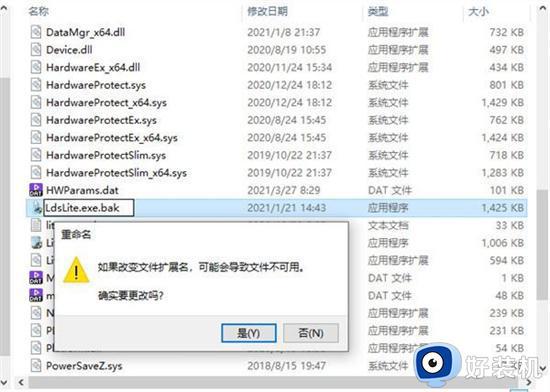
方法四:
1、如果电脑上装了杀毒软件,可以打开杀毒软件,打开“安全工具”,找到并点击“弹窗拦截”。
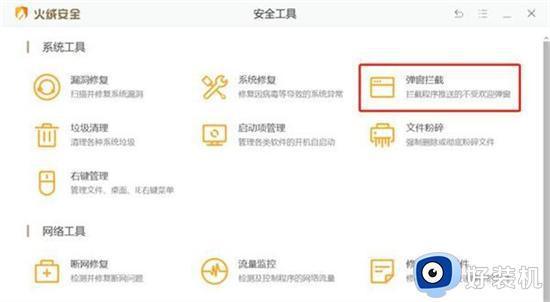
2、点击后方的“开关”,打开“拦截不受欢迎的弹窗”,下方可以设置要拦截的软件广告和软件的广告位置。
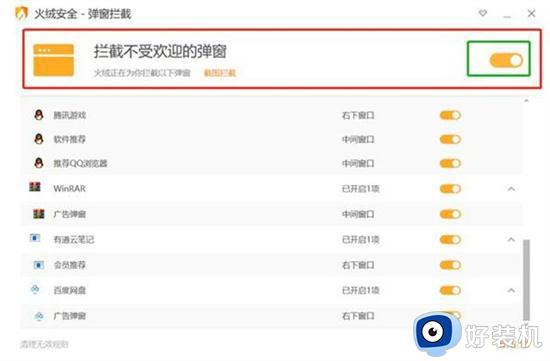
win7系统频繁弹出游戏和广告不仅影响心情,而且对电脑也不安全,有遇到一样问题的,及时参考上述方法进行解决。